スクラッチジュニア(ScratchJr)のウインドウズ版がGithubに公開されていましたので、紹介します。当記事公開時点ではベータ版(テスト版)ですが、私のウインドウズ10で問題なく動きました。
スクラッチジュニア(ScratchJr)は、今まではアンドロイドタブレットかIpadタブレットのアプリだけでしたが、今回紹介するのはウインドウズ用です。スクラッチジュニアタブレットアプリの最新版は2017/10リリースで、その時日本語化対応されました。今回紹介するウインドウズ用アプリも、そのバージョンと同じです。(当サイト管理人が翻訳に参加しています)
2018/6/16修正:ダウンロードサイトのリンク設定が漏れていましたので、修正しました。申し訳ありませんでした。
2018/6/17追記:ある方からライセンス違反の可能性があるとの指摘を受けました。開発元に確認していただけるようですので、結果は更新します。それまでは、使用はしないでください。
2018/7/23更新:ライセンス違反の件ですが、開発元がどうするかはわからないようです。しかしながら、Githubでまだ公開されていますので、当面モニターしていきます。問題があれば公開をやめるなどの動きがあると思われますので、それまでは個人で使う分には良いのではないでしょうか。申し訳ありませんが、ダウンロードしてお使いになる場合は、自己責任でお願いします。なお、何か動きがあればこの記事を更新してお知らせするようにします。クラスで生徒に見せる場合にカーソルが表示されるので、タブレットの画面をプロジェクターで映すより便利なので、、、、
導入手順
1.ダウンロードサイトを開くと、以下のような画面が表示されますので、少しスクロールダウンしてください。
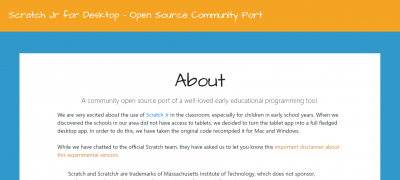
2.スクロールダウンすると、以下のようにダウンロードボタンがありますので右側のウインドウズ用クリックします。Mac版もありますが、当記事ではウインドウズ用で説明します。
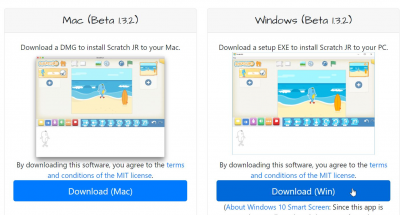
3.ScratchJr-1.3.2.Setup.exe というファイルがダウンロードフォルダーにダウンロードされますので、ダブルクリックして実行します。ウインドウ10の場合は、このアプリがベータ版で署名がされていないため警告メッセージが出る場合があります。その場合は『詳細情報』ボタンをクリックすると『実行』ボタンが表示されますので、クリックしてください。
注:私のパソコンにはウイルスチェックソフトが導入されていますが、このソフトには問題がありませんでした。
実行すると、以下のような画面が表示されソフトが導入されます。

4.導入が終わるとプログラムがスタートします。デスクトップにショートカットが追加されますので、次からはそれをダブルクリックでプログラムがスタートできます。最初は右上の歯車アイコンをクリックします。
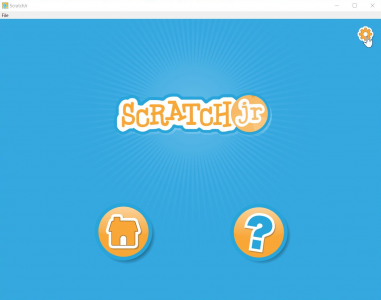
5.『げんごをえらぶ』メニューが開きますので、『日本語』を選択して、ホームアイコンをクリックします。
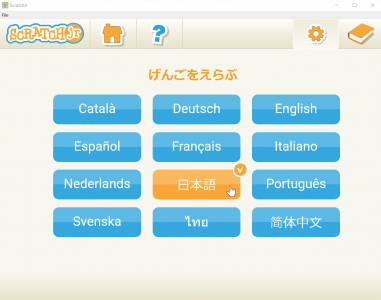
6.『じぶんのプロジェクト』画面になりますので、初めての場合は+アイコンをクリックしてください。タブレット版と違い、最初のキャラクターが『ねこ』ではなく『ティック』です。操作はタブレット版と同じです。ただし、メールで共有は出来ません。また、ねこのキャラクターも含まれていません。
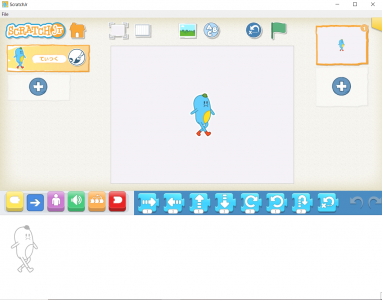
タブレット用も使われた事が無い方は、当サイトの記事をご覧ください。なお、タブレットで作ったプロジェクトの読み込みもできないようです。今後のバージョンアップに期待したいです。
Scratchjrのホームページ
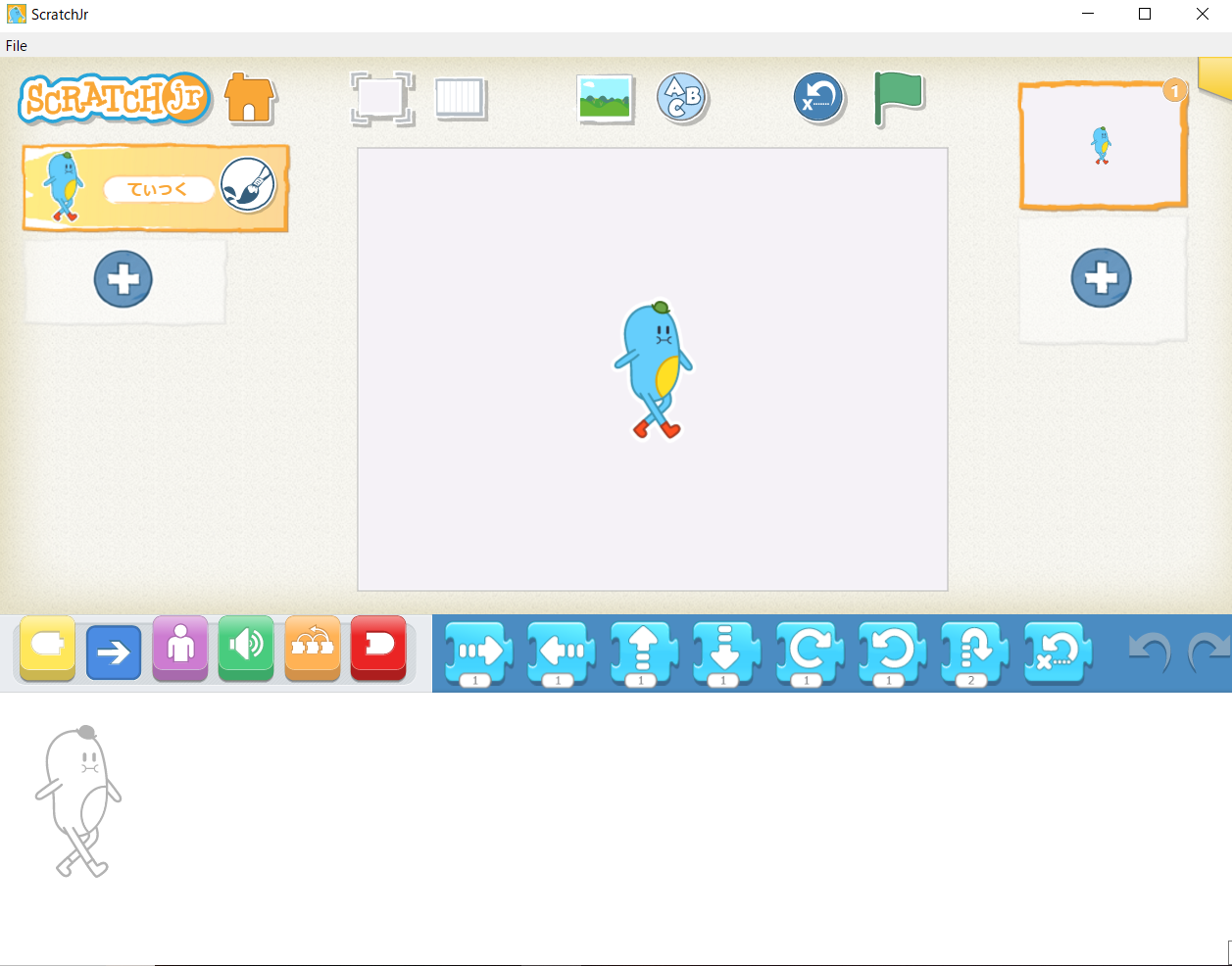

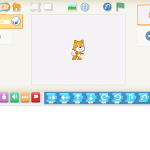
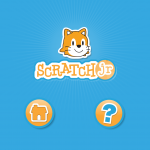
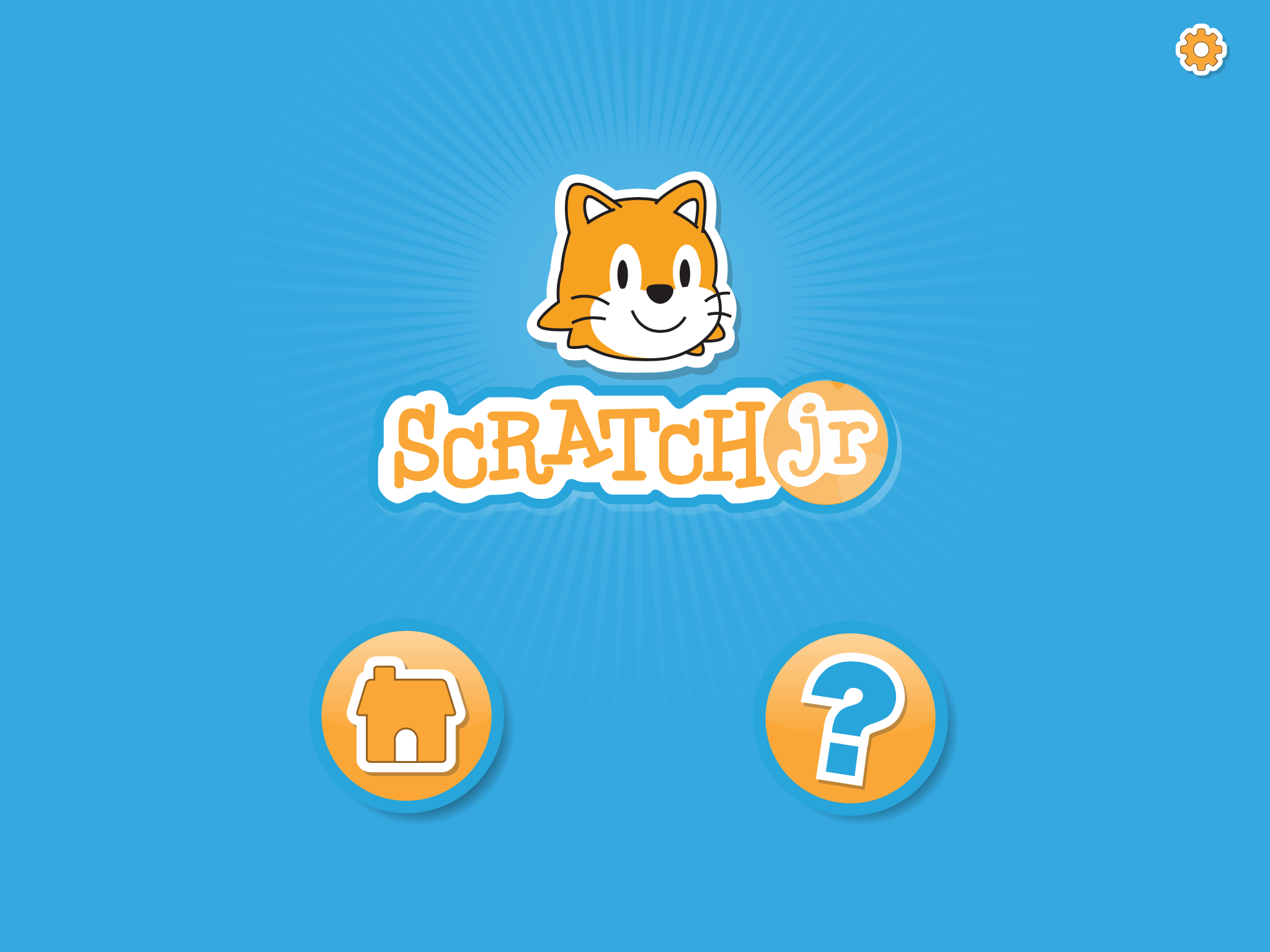

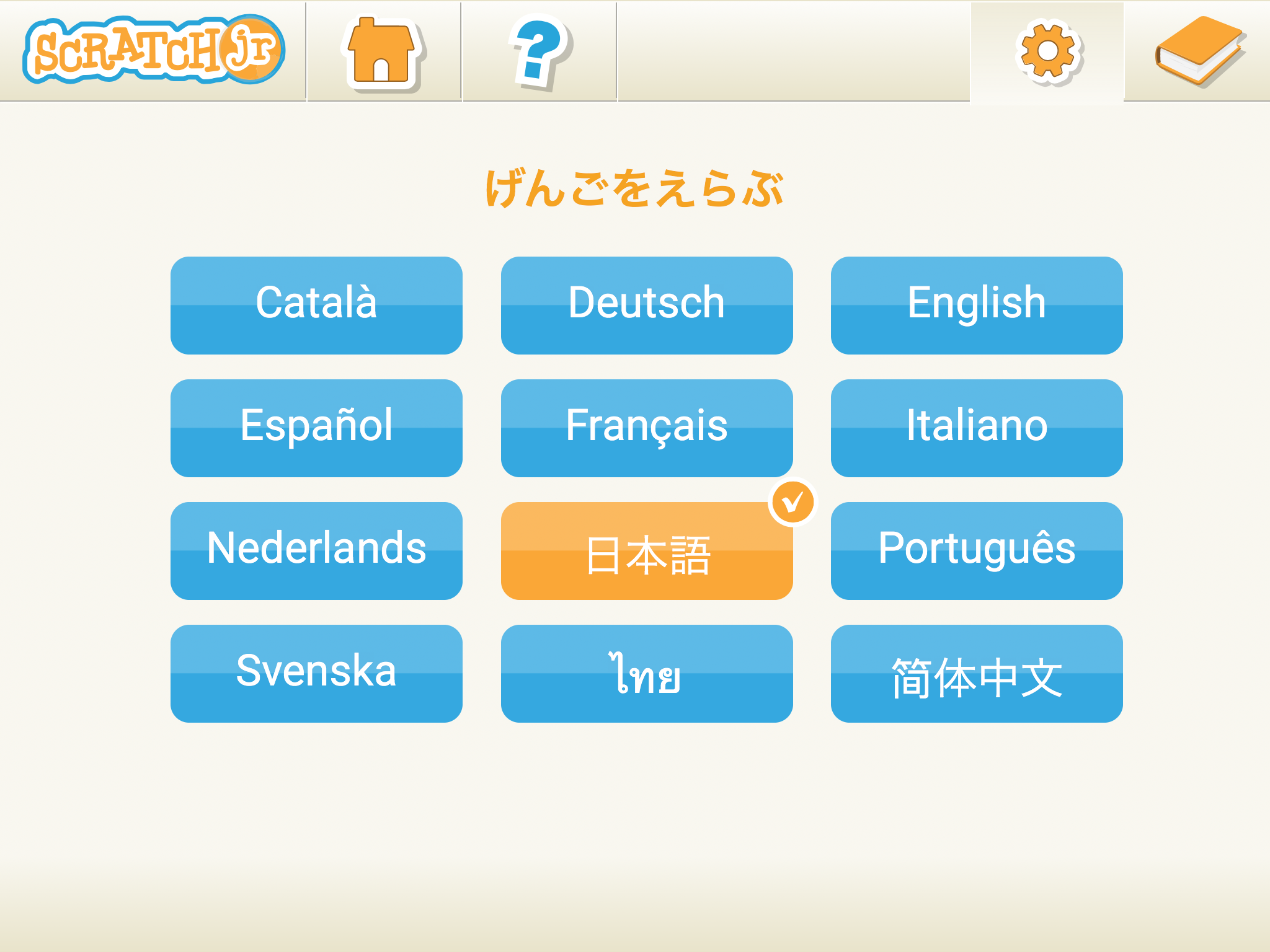
[…] こちらのサイトを読んで、ScratchJr(スクラッチジュニア)は、2018年6月現在、iPadとAndroidタブレット(Androidスマホでは動かない!!!)ことが初めて分かりました。 […]